Ако току-що сте се преместили на Linux от Windows 10машина, ще отнеме известно време, докато свикнете как работи всичко. Чудесен начин да свикнете с платформата на Linux е да накарате Linux да изглежда като Windows 10. Персонализирането на среда на работния плот на Linux отнема много работа, особено ако искате такава, която да наподобява Windows 10 на Microsoft. Най-важната част от това е Тема на GTK, която е отговорна за това как изглеждат програмите, потребителските интерфейси, заглавните ленти на мениджъра на прозорци и т.н. на вашия работен плот в Linux. Добрата тема върви много и промяната на темите може да направи вашата операционна система да изглежда коренно различна.
ВНИМАНИЕ СПОЙЛЕР: Превъртете надолу и гледайте видео урока в края на тази статия.
Теми за Windows 10 GTK
Има много различни теми за Windows 10 заплатформата Linux, тъй като много хора са склонни да преминават от Windows към Linux и искат да запазят познатия си вид. Най-добрите, най-пълни теми за Windows 10 за Linux са разработени от проекта Boomerang.

Бумеранг няма само една тема за Windows 10,има три. Инсталирането на тези теми изисква инсталиране на пакета „git“. Намерете пакета „git“, като отворите приложението / Софтуерния център на Gnome Software, потърсете „git“ и го инсталирайте. Алтернативно, отворете терминал и потърсете git, използвайки мениджъра на пакети на вашата дистрибуция на Linux. След това изберете една от трите теми по-долу и вземете темата с git.
Windows 10 Light
git clone https://github.com/B00merang-Project/Windows-10.git
След като изтеглите темата, я инсталирайте в системната директория с:
sudo mv Windows-10 /usr/share/themes/
Друга възможност е да го инсталирате за един потребител.
mkdir ~/.themes mv Windows-10 ~/.themes
Windows 10 Dark
git clone https://github.com/B00merang-Project/Windows-10-Dark.git sudo mv Windows-10-Dark /usr/share/themes
или
mkdir ~/.themes mv Windows-10-Dark ~/.themes
Windows 10 Universal
git clone https://github.com/B00merang-Project/Windows-10-Metro.git sudo mv Windows-10-Metro /usr/share/themes/
или
mkdir ~/.themes mv Windows-10-Metro ~/.themes
Задаването на тези теми на вашия десктоп Linux ще бъдеда бъдат различни в зависимост от средата на работния плот. Понастоящем и трите теми за Windows 10 Linux от Boomerang имат официална поддръжка на работната среда за Xfce4, Cinnamon, Gnome Shell, Openbox, Fluxbox, LXDE, MATE и базираната на Qt базираната KDE плазма 5.
Настройка на иконите
След като грабна една от трите теми на Windows 10за Linux следващата стъпка е да инсталирате темата с иконите в системата. Подобно на темите GTK, темата на иконата на Windows 10 е на Github и ще ви трябва отворен терминален прозорец, за да го изтеглите.
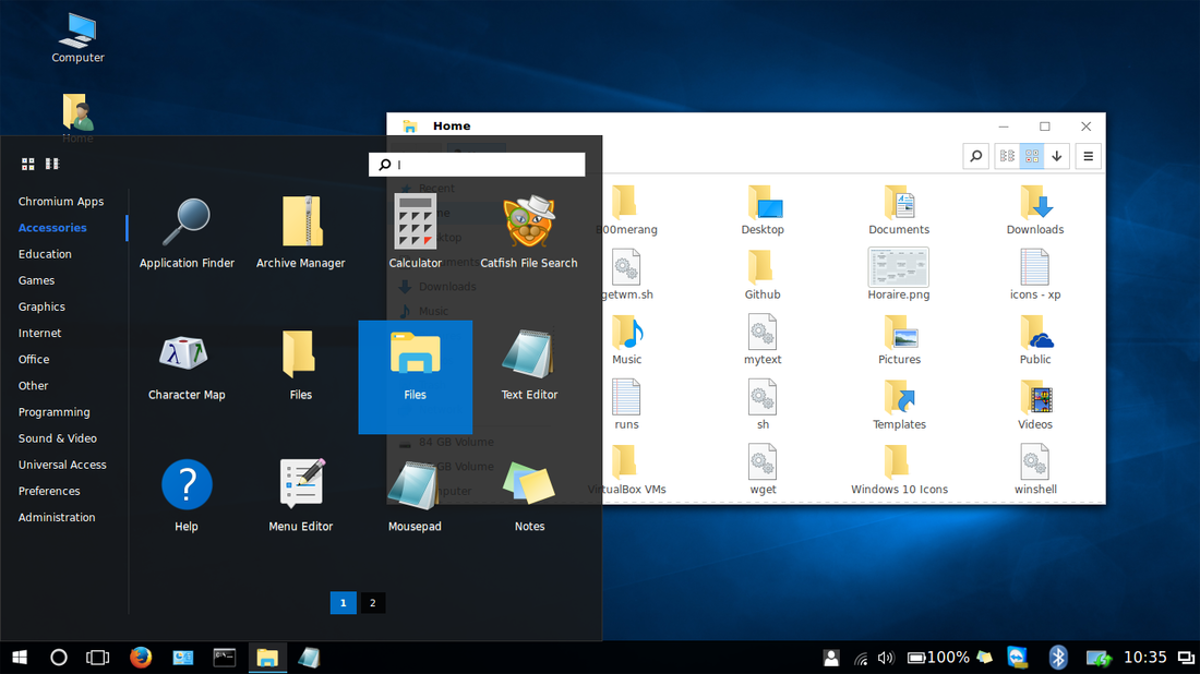
Първо вземете последната версия на темата за иконата директно от страницата на програмиста с:
wget https://github.com/Elbullazul/Windows-10/releases/download/v0.9.6/Windows.10.Icons.v0.4.1.zip
За разлика от другите теми, няма "git clone"опция, така че се използва wget. След като вземете иконите, следващата стъпка е да разопаковате всичко. Това става с командата разархивиране. Ако вашата дистрибуция на Linux не поддържа разархивиране или имате проблеми с командата, използвайте мениджъра на файлове, за да го извлечете.
unzip Windows.10.Icons.v0.4.1.zip
Когато всичко приключи с извличането, инсталирайтетема. Подобно на темата GTK, темата на Windows Icon може да се инсталира на системно ниво или на база потребител. За инсталация в цялата система преместете извлечената папка с икони от мястото за изтегляне на / ЮЕсАр / акции / икони /. За отделни потребители ги преместете в ~ / .Icons.
Забележка: може да се наложи да създадете ~ / .Icons
sudo mv Windows.10.Icons.v04.1 /usr/share/icons
или
mkdir ~/.icons mv Windows.10.Icons.v04.1 ~/.icons
Задайте тапета
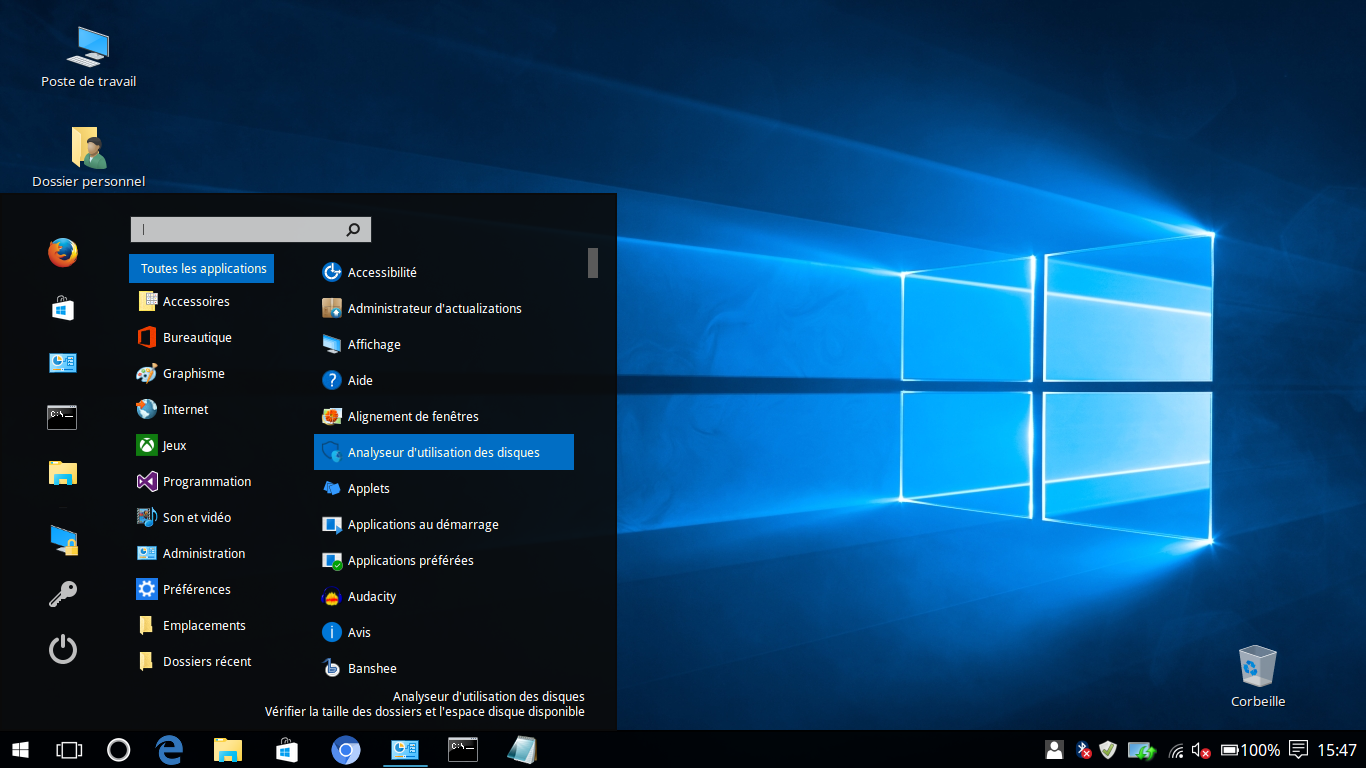
Работен плот, подобен на Windows 10, Linux не е завършенбез известния тапет на Windows 10 Hero. За щастие темата на Windows 10 GTK идва с точно този тапет на Windows 10. За да го приложите, първо трябва да го преместите от директорията с теми в / ЮЕсАр / акции / теми /, към ~ / Снимки директория в /У дома/.
Първо използвайте командата CD, за да влезете в директорията с теми.
cd /usr/share/themes/Windows*
След като отидете там, използвайте командата LS, за да разкриете всички файлове в директорията с теми.
ls
Намерете името на файла на тапета и използвайте командата CP, за да го копирате в снимки.
cp wallpaper.jpg ~/Pictures
Друга възможност е да преместите тапета от темата директно изцяло с командата mv.
mv wallpaper.jpg ~/Pictures
Когато тапетът е на правилното място, усететебезплатно да го зададете с вашата работна среда. Не сте сигурни как да промените тапета? Вижте нашия списък с ръководства за „как да персонализирате“ за всяка от настолните среди на Linux, които поддържат темата за Windows 10.
- канела
- Gnome Shell
- LXDE
- мате
- Budgie
- xfce4
Други модификации на Windows 10
След като инсталирате темата и иконите всичконай-вече трябва да изглежда като Windows 10 (ако можете да пренебрегнете очевидните разлики между Linux и Windows). Помислете също така да инсталирате инструмент за търсене като Synapse, Catfish или Albert, за да имитирате мощното търсене, предлагано в Windows 10.
Имайте предвид, че в момента няма начин директно да се интегрира някое от тези приложения в лентата на задачите на всяка работна среда на Linux. Това може да се реши чрез добавяне на пряк път към приложението на вашия панел.
Пакет за преобразуване
Темите, използвани в това ръководство, са взети от aобщ пакет за реализация на Windows 10. Ако искате да направите настолния си Linux да изглежда още повече като Windows, отидете на тази страница тук, превъртете надолу и прочетете инструкциите на страницата. Разбира се как да извлечете максимума от темите.













Коментари